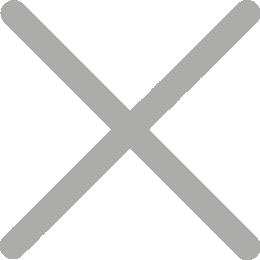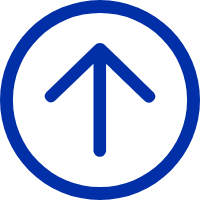Bagaimana untuk mencetak label berantai dalam Label Designer?
1. Klik ikon 'Teks' dari palang alat sebelah kiri untuk menambah unsur teks ke label anda.
2.Dalam panel ciri-ciri di sebelah kanan, cari seksyen 'Sumber Data'. Klik pada menu turun dan pilih 'Teks berantai' sebagai sumber data anda.
3.Tetapkan Opsyen Serisasi:
Jenis Serisasi: Pilih jenis serisasi yang anda perlukan. Piawai dipaparkan adalah 'Sepuluh (0-9)', yang akan berantai nombor dalam format perpuluh.
Nilai Mula: Tetapkan nombor permulaan anda untuk penyeraian. Di sinilah urutan penyeraian akan bermula.
Tambahan: Tentukan nilai tambahan - nombor yang akan menambah nombor siri dengan setiap label baru. Contohnya, jika anda mula dari '0' dan meningkat dengan '1', urutan akan menjadi 0, 1, 2, 3, dll.
Kuantiti: Nyatakan berapa banyak label dalam urutan yang anda ingin cetak.
4.Tambah Data: Selepas menetapkan jenis serasian, nilai permulaan, tambahan, dan kuantiti, klik butang 'Tambah data' untuk laksanakan tetapan ini pada label anda.
5.Laras Tetapan Teks: Pilihan, anda boleh laras fon, saiz, gaya dan penyesuaian teks berantai anda menggunakan pilihan 'Font', 'FontSize', 'FontStyle', dan 'Revolve' dalam panel ciri-ciri.
6.Simpan dan Cetak: Setelah anda telah konfigur tetapan penyeraian anda, anda boleh simpan reka label anda dan teruskan cetakan.